如何在Windows 10中删除开机PIN密码:详细指南
来源:脚本之家
时间:2024-03-16 08:06:29 336浏览 收藏
在 Windows 10 中,您可以通过简单几个步骤轻松删除开机 PIN 密码。首先,前往 Windows 设置,然后选择“账户”>“登录选项”。在“Windows Hello PIN”部分,单击“我忘记了我的 PIN”。输入您的帐户密码并单击“确定”。在“设置 PIN”窗口中,直接单击“取消”即可移除 PIN 密码。
Win10如何取消PIN码登录?Windows提供了多种的登录方式,但是有些使用Win10系统的用户,突然想取消使用PIN码登录,这篇文章是本站给大家带来的Win10取消PIN码登录方法教程。
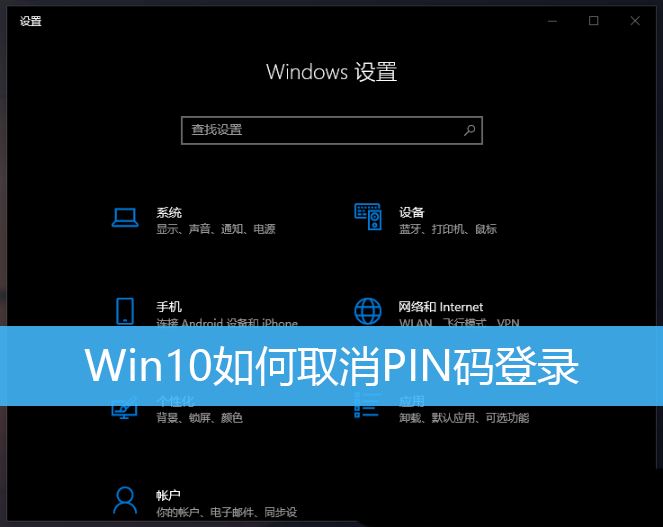
1、首先,按 Win + i 组合键,打开Windows 设置;
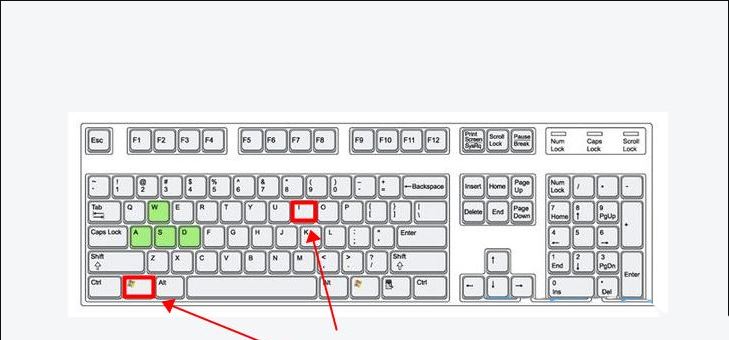
2、Windows 设置窗口,搜索框可以查找设置,也可以找到并点击账户(你的账户、电子邮件、同步设置、工作、其他人员)
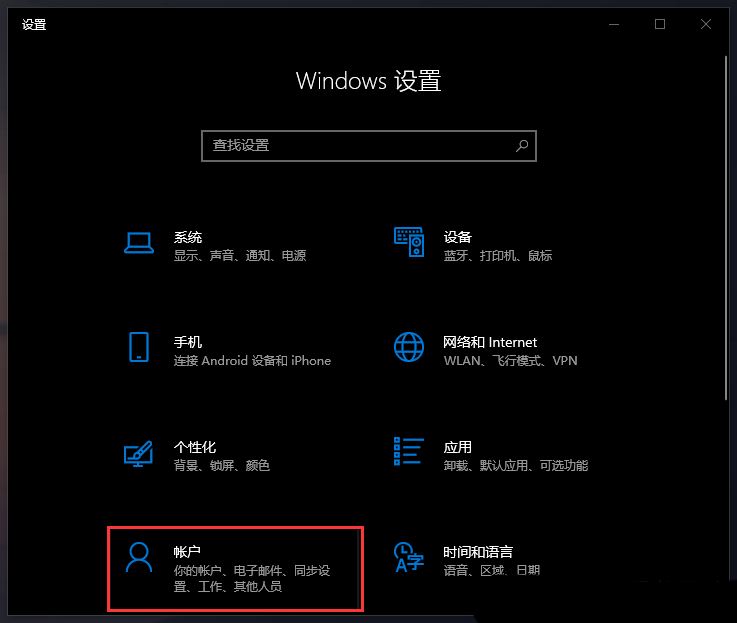
3、账户主页设置窗口,左侧点击登录选项,右侧找到并选择Windows Hello PIN,然后点击我忘记了我的 PIN;
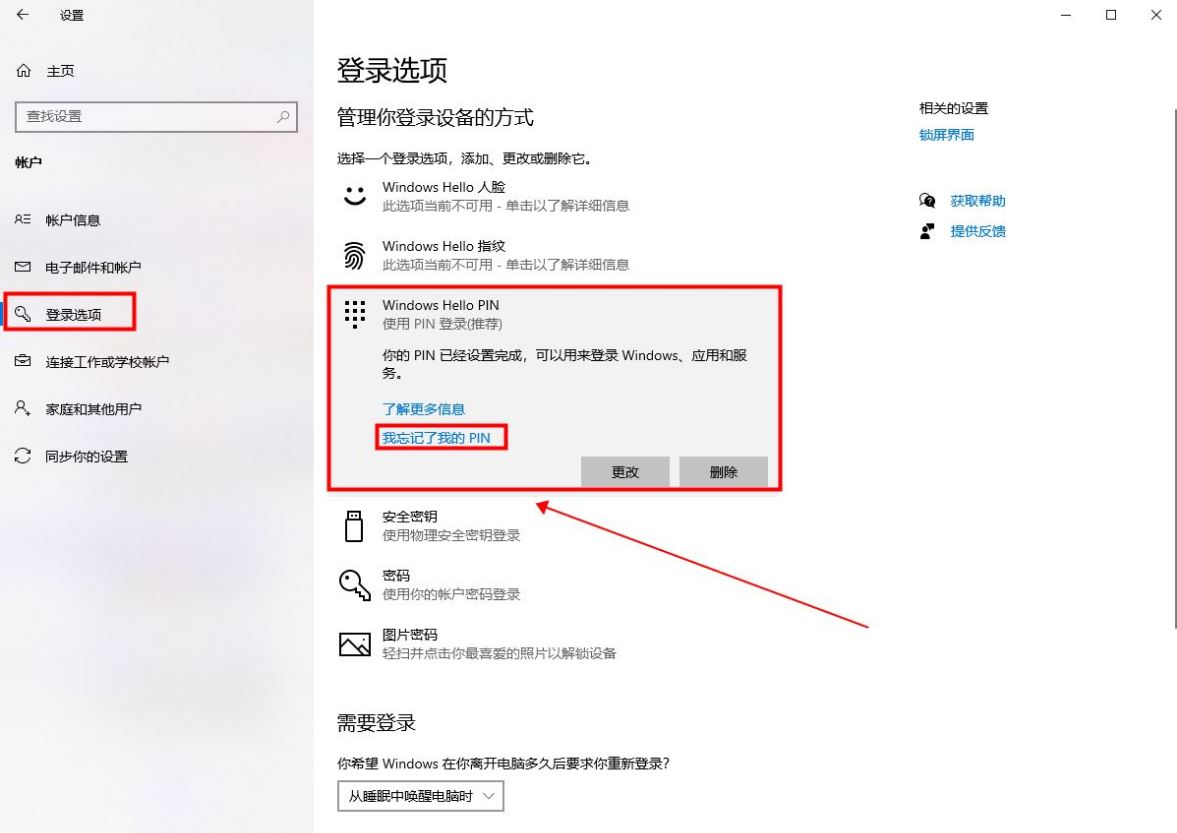
4、弹出的Windows 安全中心窗口,输入你的账户密码,并点击确定即可;
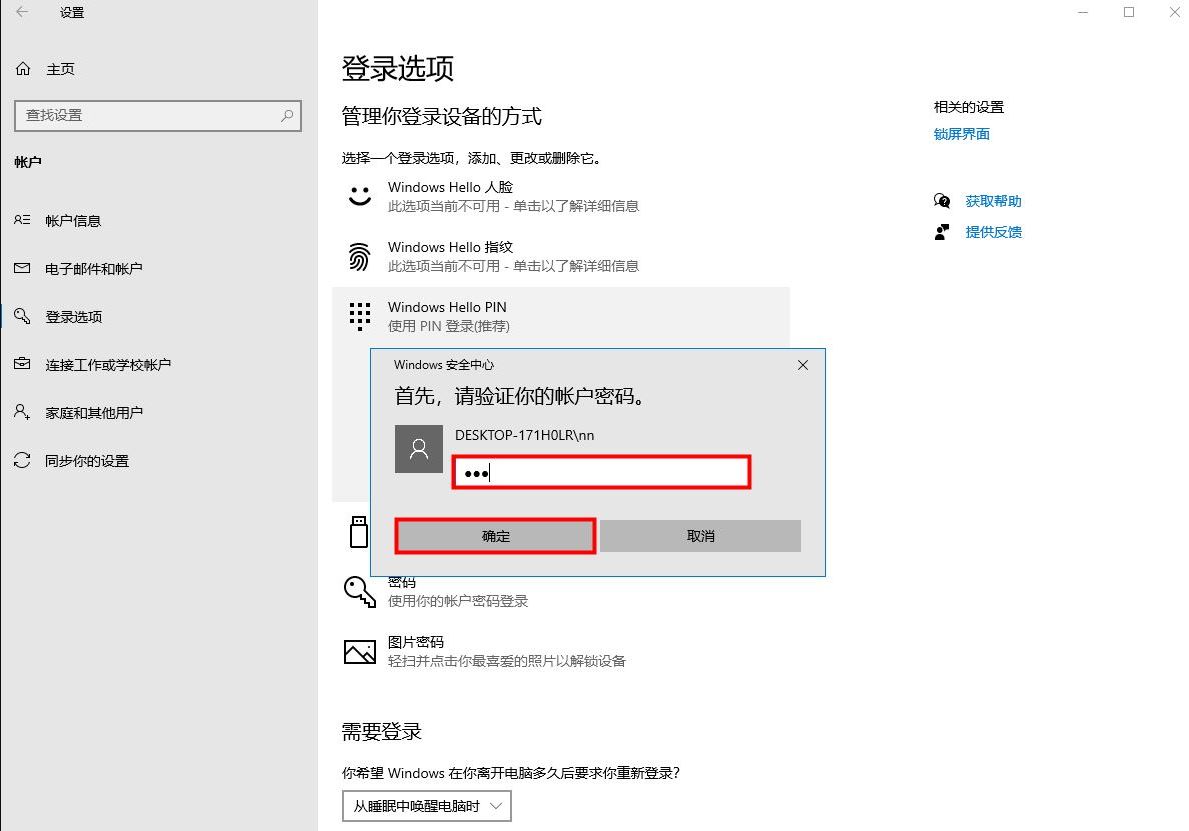
5、进入设置 PIN窗口,不需要输入新PIN,直接点击取消;
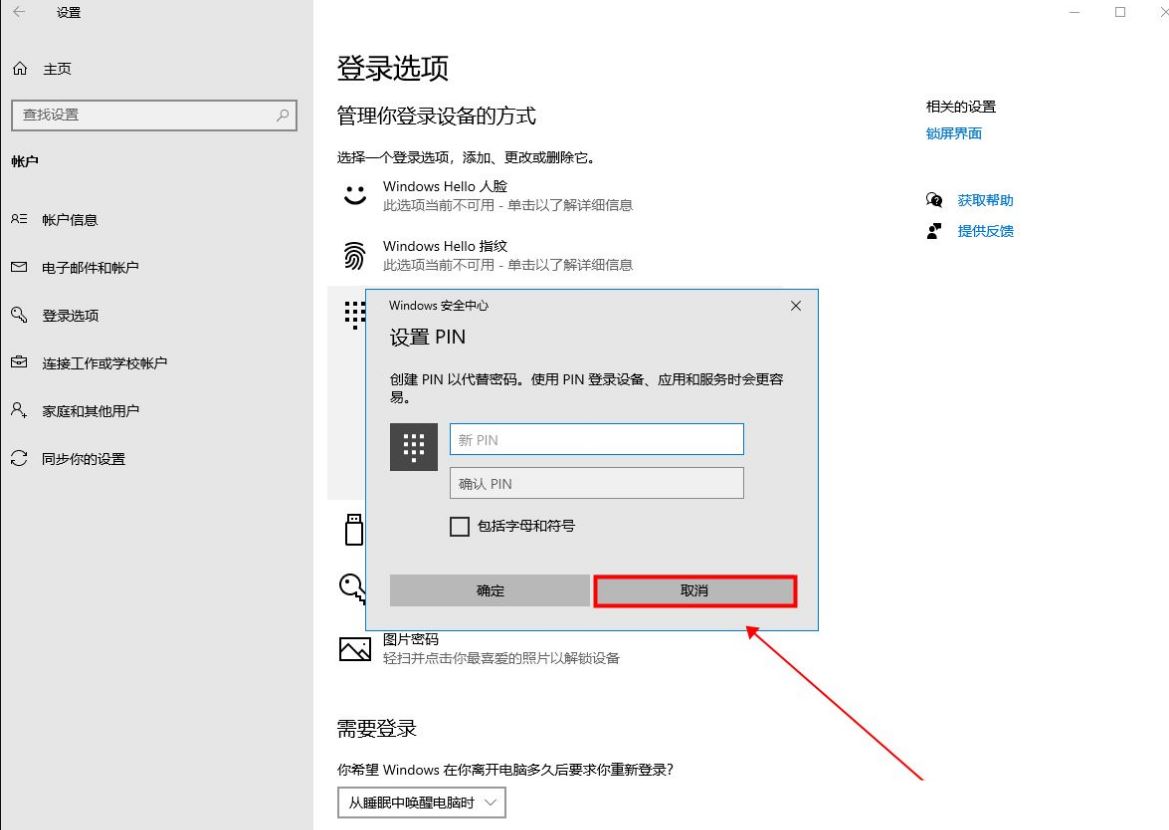
6、这样设置后,PIN登录密码就被取消了;
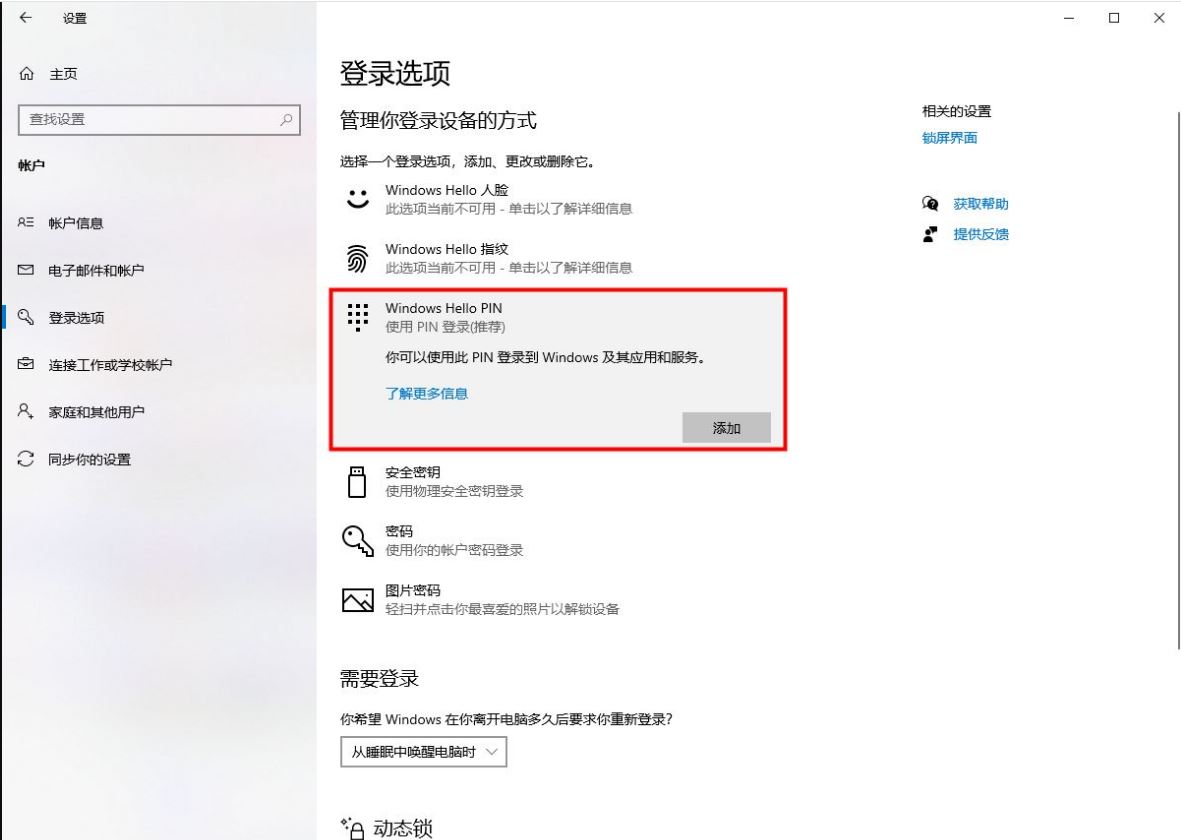
到这里,我们也就讲完了《如何在Windows 10中删除开机PIN密码:详细指南》的内容了。个人认为,基础知识的学习和巩固,是为了更好的将其运用到项目中,欢迎关注golang学习网公众号,带你了解更多关于win10,PIN密码,pin码登录的知识点!
声明:本文转载于:脚本之家 如有侵犯,请联系study_golang@163.com删除
相关阅读
更多>
-
501 收藏
-
501 收藏
-
501 收藏
-
501 收藏
-
501 收藏
最新阅读
更多>
-
368 收藏
-
284 收藏
-
109 收藏
-
405 收藏
-
172 收藏
-
478 收藏
-
275 收藏
-
453 收藏
-
121 收藏
-
472 收藏
-
376 收藏
-
428 收藏
课程推荐
更多>
-

- 前端进阶之JavaScript设计模式
- 设计模式是开发人员在软件开发过程中面临一般问题时的解决方案,代表了最佳的实践。本课程的主打内容包括JS常见设计模式以及具体应用场景,打造一站式知识长龙服务,适合有JS基础的同学学习。
- 立即学习 543次学习
-

- GO语言核心编程课程
- 本课程采用真实案例,全面具体可落地,从理论到实践,一步一步将GO核心编程技术、编程思想、底层实现融会贯通,使学习者贴近时代脉搏,做IT互联网时代的弄潮儿。
- 立即学习 516次学习
-

- 简单聊聊mysql8与网络通信
- 如有问题加微信:Le-studyg;在课程中,我们将首先介绍MySQL8的新特性,包括性能优化、安全增强、新数据类型等,帮助学生快速熟悉MySQL8的最新功能。接着,我们将深入解析MySQL的网络通信机制,包括协议、连接管理、数据传输等,让
- 立即学习 500次学习
-

- JavaScript正则表达式基础与实战
- 在任何一门编程语言中,正则表达式,都是一项重要的知识,它提供了高效的字符串匹配与捕获机制,可以极大的简化程序设计。
- 立即学习 487次学习
-

- 从零制作响应式网站—Grid布局
- 本系列教程将展示从零制作一个假想的网络科技公司官网,分为导航,轮播,关于我们,成功案例,服务流程,团队介绍,数据部分,公司动态,底部信息等内容区块。网站整体采用CSSGrid布局,支持响应式,有流畅过渡和展现动画。
- 立即学习 485次学习
